خوش آموز درخت تو گر بار دانش بگیرد، به زیر آوری چرخ نیلوفری را
پرداخت هزینه با چک
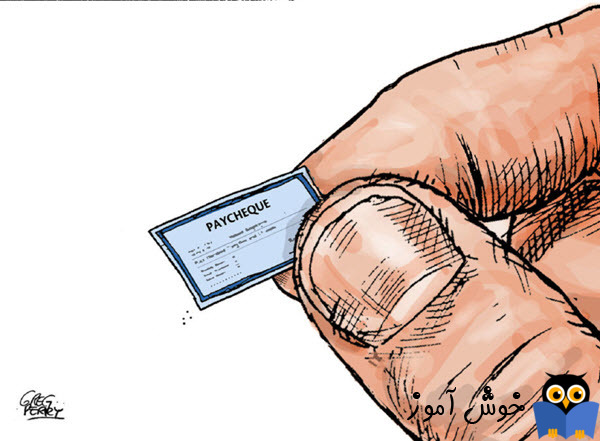
در این آموزش به نحوه ثبت اسناد امور مالی و مشخصا سند "پرداخت هزینه با چک" خواهیم پرداخت. اگر مبلغ مربوطه به هزینه ای را به وسیله چک پرداخت کرده باشید می توانید با استفاده از سند "پرداخت هزینه با چک" آن را در نرم افزار فروشگاهی راهکار ثبت نمایید.

➊ در منوهای برنامه وارد مسیر "عملیات - امور مالی - امور مالی" شوید.
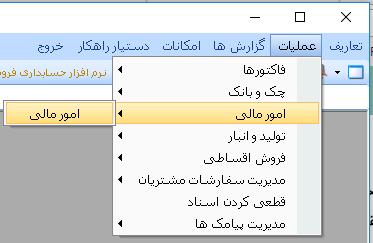
➋ فرم "اسناد امور مالی" نمایان می شود. در فیلد نوع سند، گزینه "پرداخت هزینه با چک" را انتخاب نمایید و سپس بر روی دستور "افزودن" کلیک کنید.
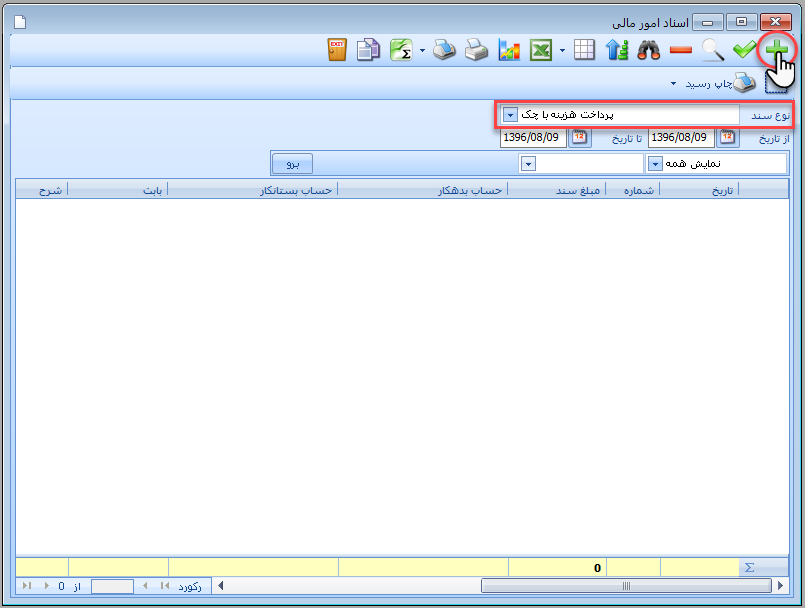
➌ فرم "امور مالی - افزودن" نمایان می شود. اطلاعات خواسته شده در این فرم را تکمیل کنید و بر روی دکمه "ثبت و خروج" کلیک کنید. در ادامه این آموزش به تشریح فیلدهای اطلاعاتی موجود در این صفحه پرداخته ایم.
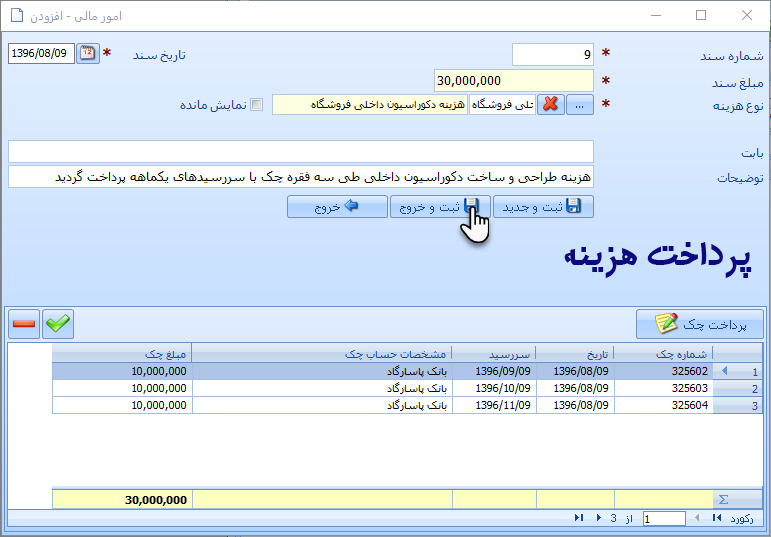
برای هر سند مالی که ثبت می کنید با توجه به نوع سند مربوطه یک شماره توسط سیستم پیشنهاد می گردد. توصیه ما به شما اینست که این شماره ها را تغییر ندهید و اجازه بدهید تا پیشنهاد سیستم سر جای خودش باقی بماند. توجه داشته باشید که شماره سند نمی تواند تکراری باشد.
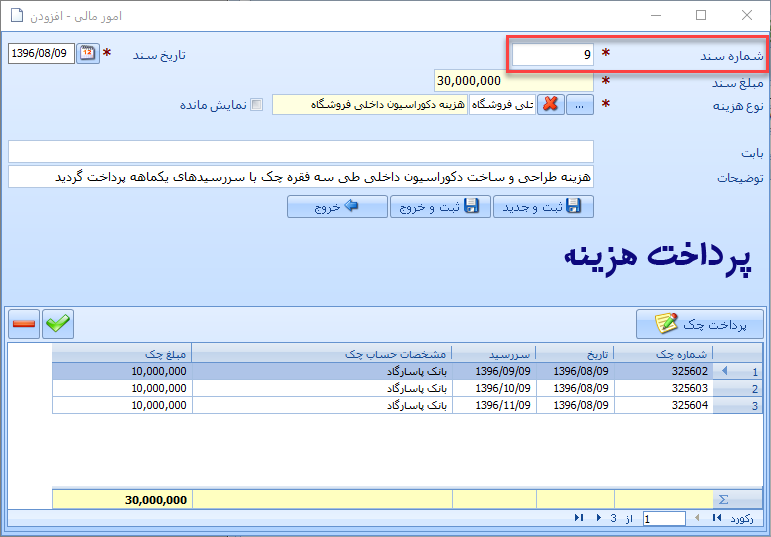
به صورت پیش فرض تاریخ روز جاری توسط سیستم پیشنهاد می گردد. اگر سندی که مشغول ثبت آن هستید مربوطه به روز جاری نمی باشد مقدار تاریخ را تغییر بدهید.
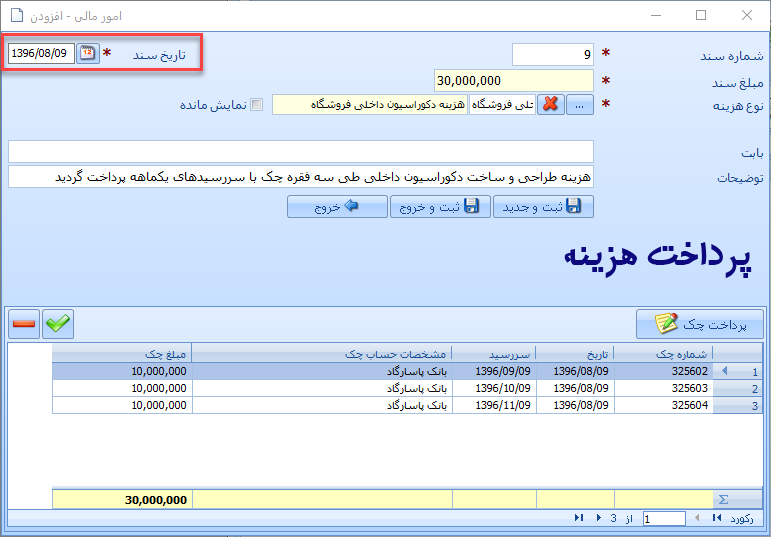
هنگامی که هزینه ای را با چک پرداخت می کنید، فیلد مبلغ به صورت دستی امکان تایپ مقدار را ندارد. در واقع مجموع مبالغ چکهای پرداختی شما بابت این هزینه، به صورت اتوماتیک در فیلد مبلغ بروز رسانی می گردد.
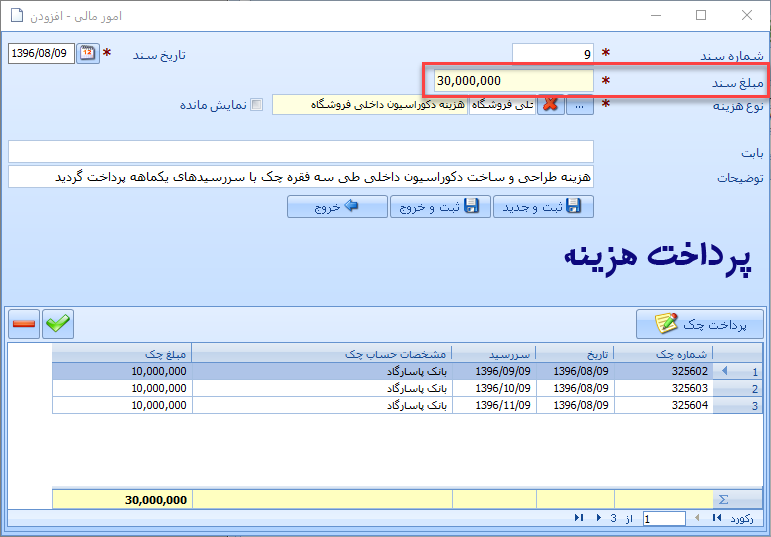
نوع هزینه مربوطه را در فیلد "نوع هزینه" انتخاب نمایید. در مورد چگونگی معرفی انواع هزینه ها می توانید آموزش زیر را مطالعه نمایید.
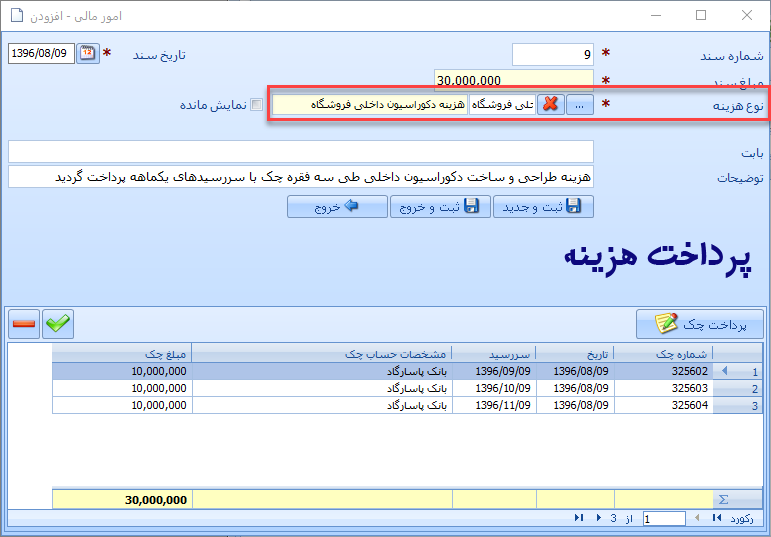
در فیلد "بابت" می توانید دلیل هزینه کردن، را وارد نمایید.
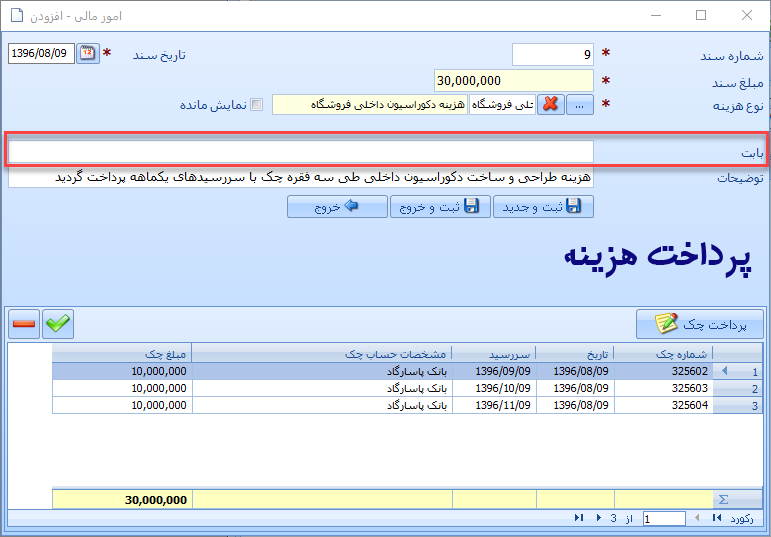
در فیلد "توضیحات" می توانید توضیحات مرتبطی را در صورت نیاز وارد نمایید. هر چند پر کردن قسمت توضیحات، ضروری نمی باشد، اما در صورتی که توضیحاتی را در اینجا درج نمایید بعدها در گزارشات مالی می توانید این توضیحات را مشاهده نمایید.
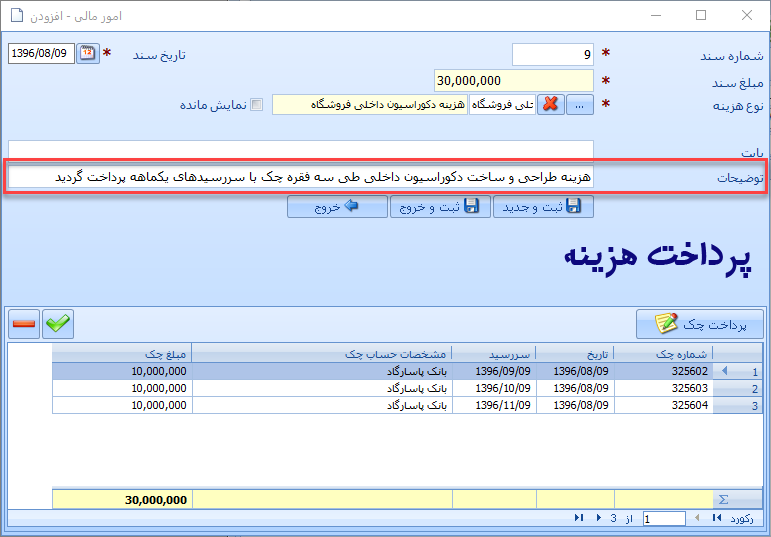
گزینه نمایش مانده در ثبت اطلاعات تاثیری ندارد. اما به شما کمک می کند تا بدون مراجعه به گزارشات، مانده حساب نهایی نوع هزینه مربوطه را مشاهده نمایید. اگر این گزینه را تیک بزنید مانده حساب نمایش داده می شود.
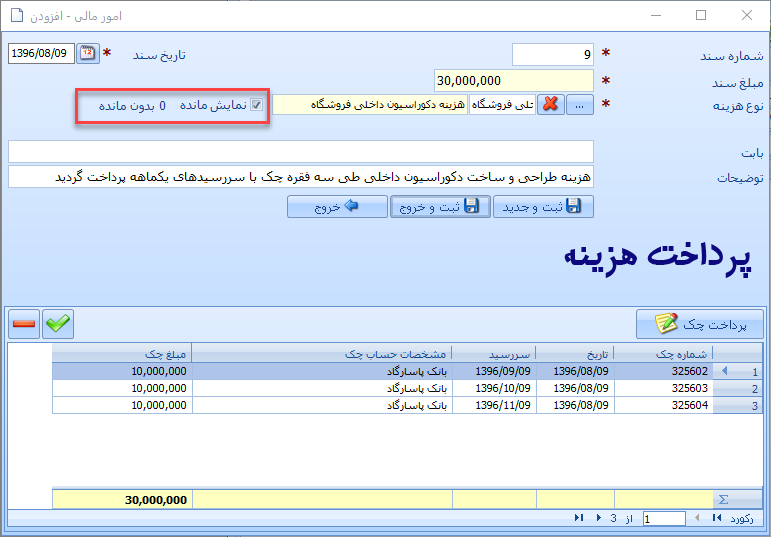
با استفاده از دکمه "پرداخت چک" می توانید چکهایی را که بابت این هزینه پرداخت کرده اید ثبت نمایید. شما این امکان را دارید تا یک و یا چند چک را بابت یک هزینه پرداخت نمایید. با کلیک بر روی این دکمه فرم "افزودن چک پرداختی" نمایان می شود و اطلاعات چک را از شما دریافت می کند. در مورد چکهای پرداختی و جزئیات مرتبط با آن می توانید آموزشهای زیر را مطالعه نمایید :
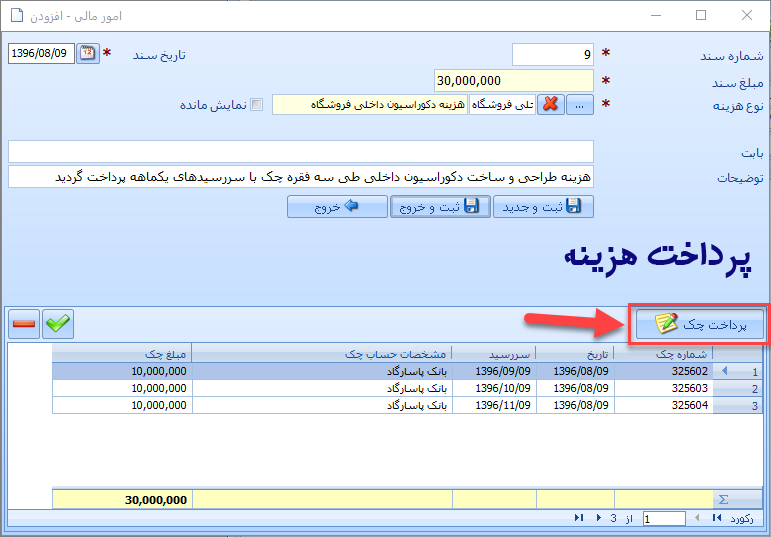
چکهایی که بابت این هزینه ثبت می کنید در قسمت مربوط به فهرست چکها نمایان می شوند. و همینطور به صورت اتوماتیک مجموع مبالغ چکها به عنوان مبلغ هزینه درج می شود.
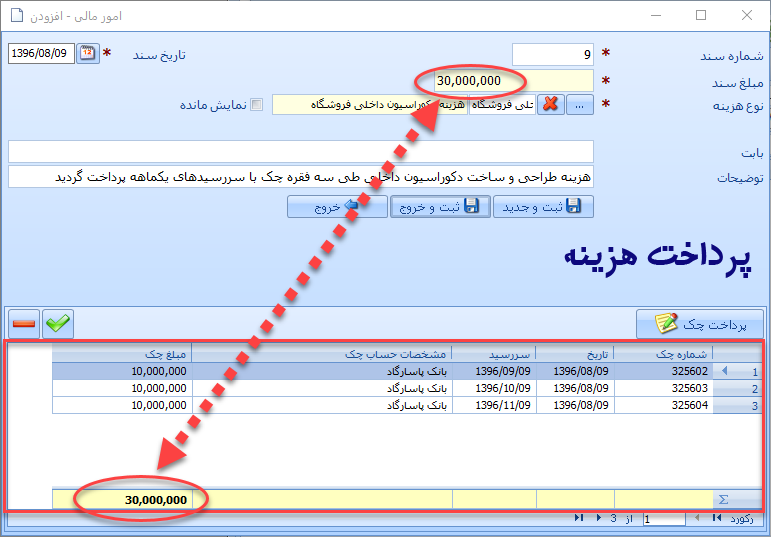

نسخه رایگان نرم افزار حسابداری فروشگاهی راهکار را می توانید از لینک زیر و مستقیما از سایت تولید کننده آن دانلود نمایید.
دانلود نرم افزار حسابداری فروشگاهی رایگان راهکار
دانلود نرم افزار حسابداری فروشگاهی رایگان راهکار
افزودن "پرداخت هزینه با چک"
➊ در منوهای برنامه وارد مسیر "عملیات - امور مالی - امور مالی" شوید.
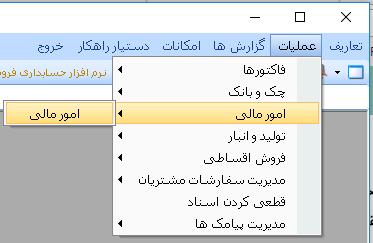
➋ فرم "اسناد امور مالی" نمایان می شود. در فیلد نوع سند، گزینه "پرداخت هزینه با چک" را انتخاب نمایید و سپس بر روی دستور "افزودن" کلیک کنید.
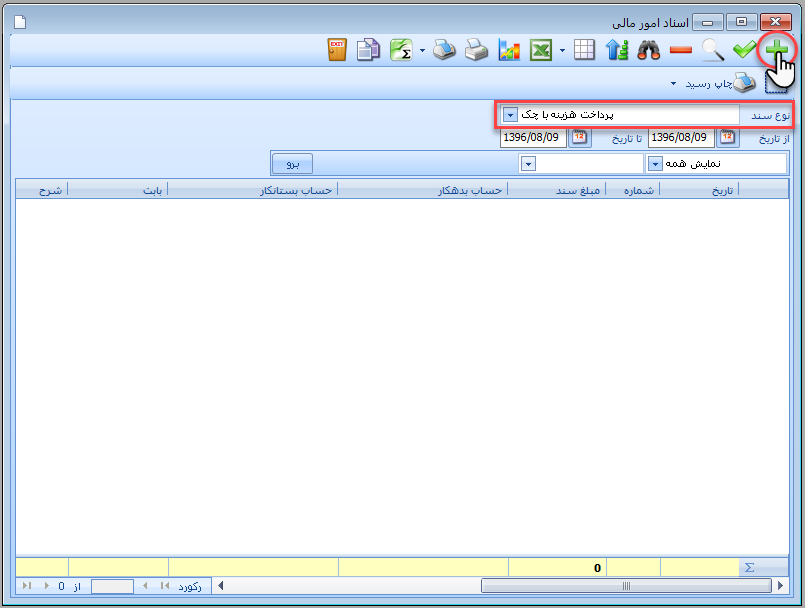
➌ فرم "امور مالی - افزودن" نمایان می شود. اطلاعات خواسته شده در این فرم را تکمیل کنید و بر روی دکمه "ثبت و خروج" کلیک کنید. در ادامه این آموزش به تشریح فیلدهای اطلاعاتی موجود در این صفحه پرداخته ایم.
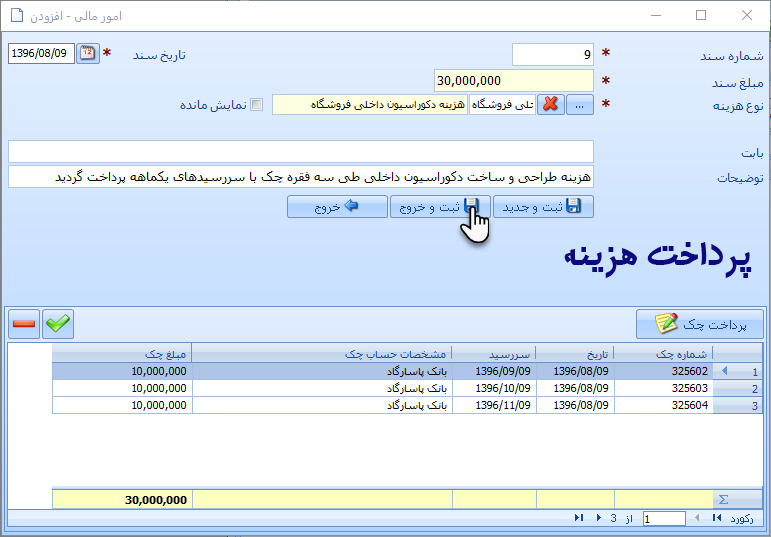
شماره سند
برای هر سند مالی که ثبت می کنید با توجه به نوع سند مربوطه یک شماره توسط سیستم پیشنهاد می گردد. توصیه ما به شما اینست که این شماره ها را تغییر ندهید و اجازه بدهید تا پیشنهاد سیستم سر جای خودش باقی بماند. توجه داشته باشید که شماره سند نمی تواند تکراری باشد.
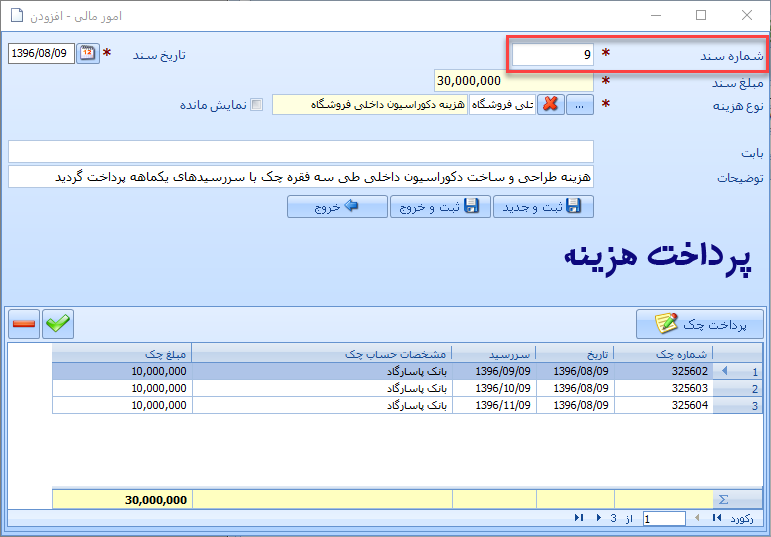
تاریخ سند
به صورت پیش فرض تاریخ روز جاری توسط سیستم پیشنهاد می گردد. اگر سندی که مشغول ثبت آن هستید مربوطه به روز جاری نمی باشد مقدار تاریخ را تغییر بدهید.
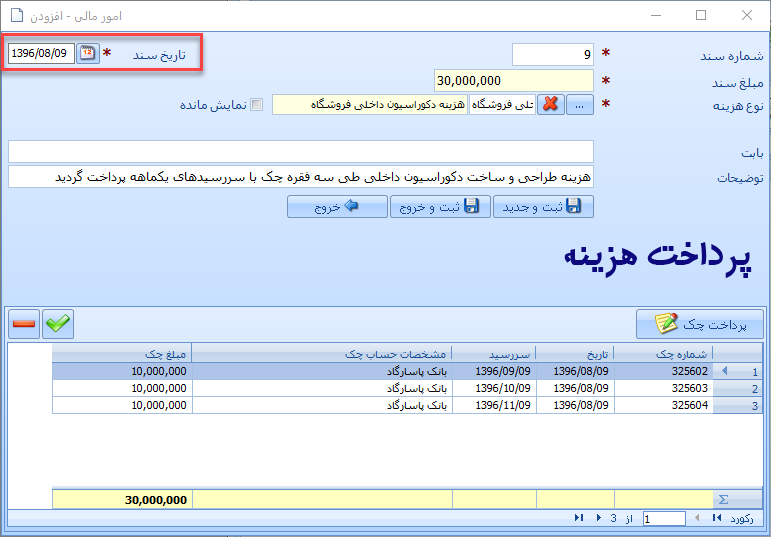
مبلغ سند
هنگامی که هزینه ای را با چک پرداخت می کنید، فیلد مبلغ به صورت دستی امکان تایپ مقدار را ندارد. در واقع مجموع مبالغ چکهای پرداختی شما بابت این هزینه، به صورت اتوماتیک در فیلد مبلغ بروز رسانی می گردد.
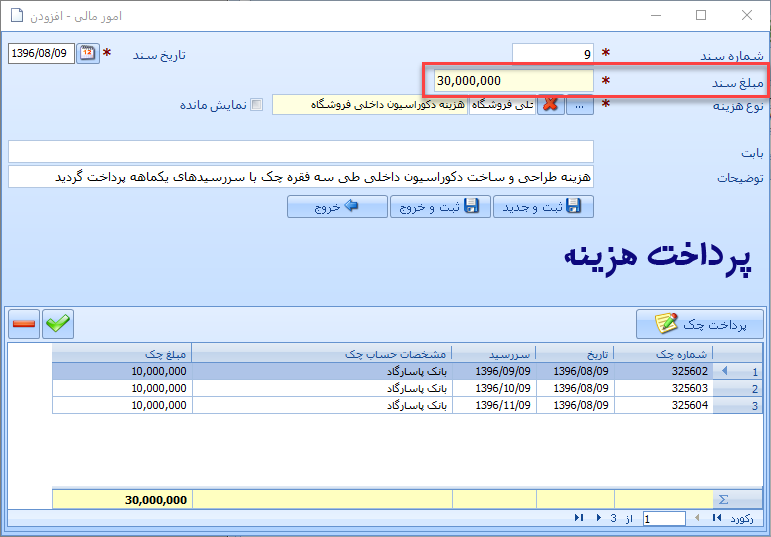
نوع هزینه
نوع هزینه مربوطه را در فیلد "نوع هزینه" انتخاب نمایید. در مورد چگونگی معرفی انواع هزینه ها می توانید آموزش زیر را مطالعه نمایید.
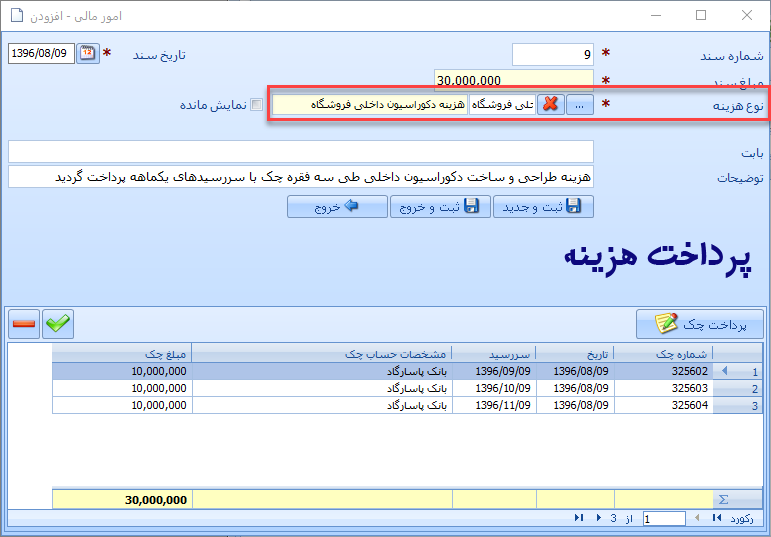
بابت
در فیلد "بابت" می توانید دلیل هزینه کردن، را وارد نمایید.
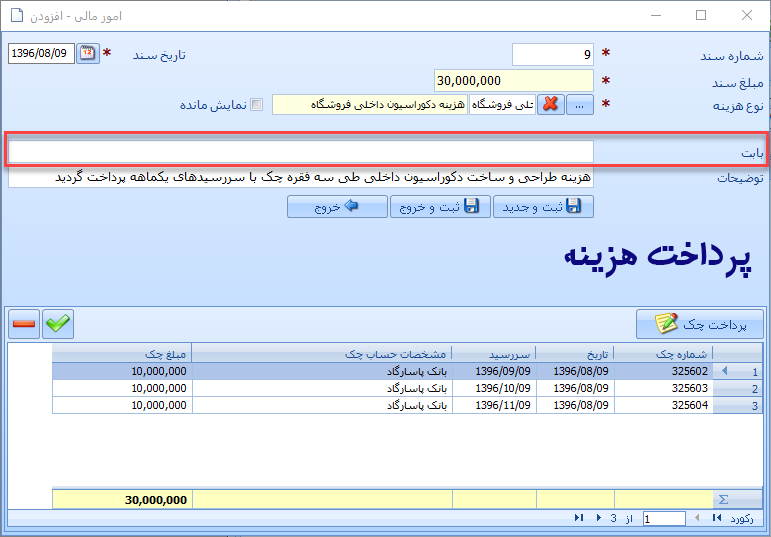
توضیحات
در فیلد "توضیحات" می توانید توضیحات مرتبطی را در صورت نیاز وارد نمایید. هر چند پر کردن قسمت توضیحات، ضروری نمی باشد، اما در صورتی که توضیحاتی را در اینجا درج نمایید بعدها در گزارشات مالی می توانید این توضیحات را مشاهده نمایید.
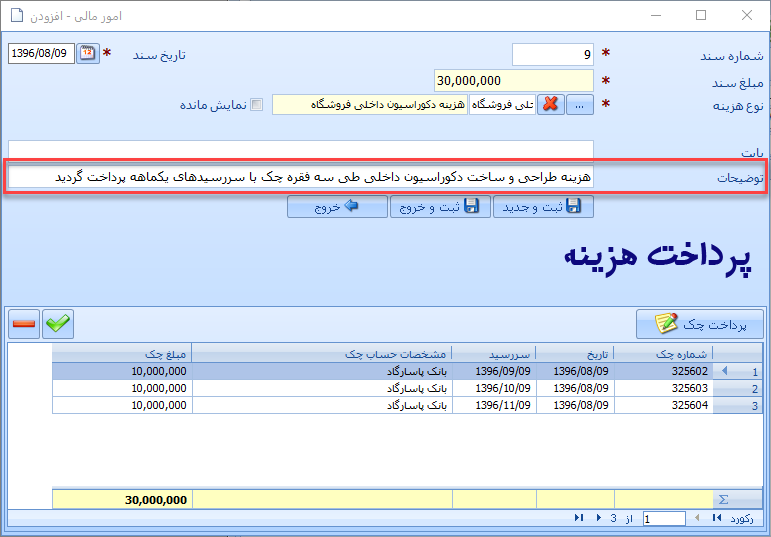
نمایش مانده
گزینه نمایش مانده در ثبت اطلاعات تاثیری ندارد. اما به شما کمک می کند تا بدون مراجعه به گزارشات، مانده حساب نهایی نوع هزینه مربوطه را مشاهده نمایید. اگر این گزینه را تیک بزنید مانده حساب نمایش داده می شود.
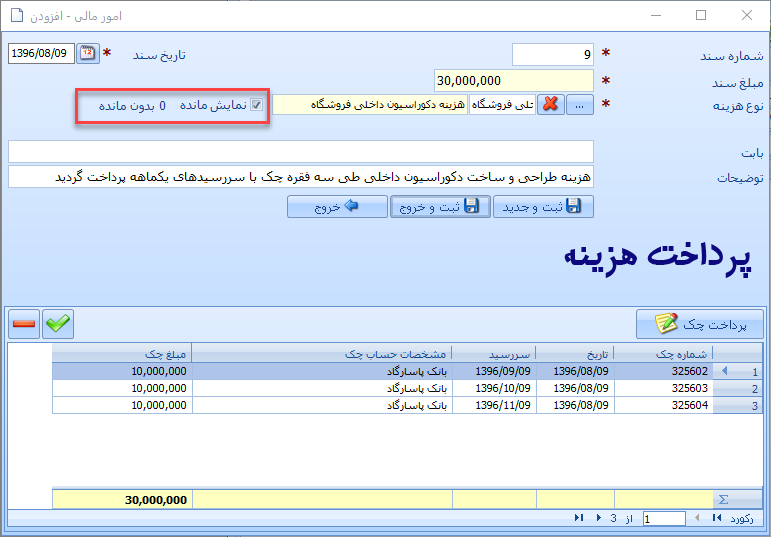
پرداخت چک
با استفاده از دکمه "پرداخت چک" می توانید چکهایی را که بابت این هزینه پرداخت کرده اید ثبت نمایید. شما این امکان را دارید تا یک و یا چند چک را بابت یک هزینه پرداخت نمایید. با کلیک بر روی این دکمه فرم "افزودن چک پرداختی" نمایان می شود و اطلاعات چک را از شما دریافت می کند. در مورد چکهای پرداختی و جزئیات مرتبط با آن می توانید آموزشهای زیر را مطالعه نمایید :
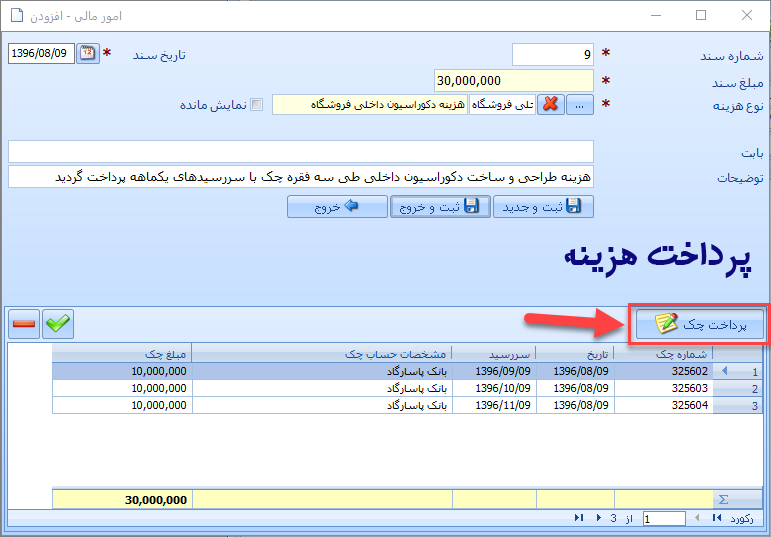
چکهایی که بابت این هزینه ثبت می کنید در قسمت مربوط به فهرست چکها نمایان می شوند. و همینطور به صورت اتوماتیک مجموع مبالغ چکها به عنوان مبلغ هزینه درج می شود.
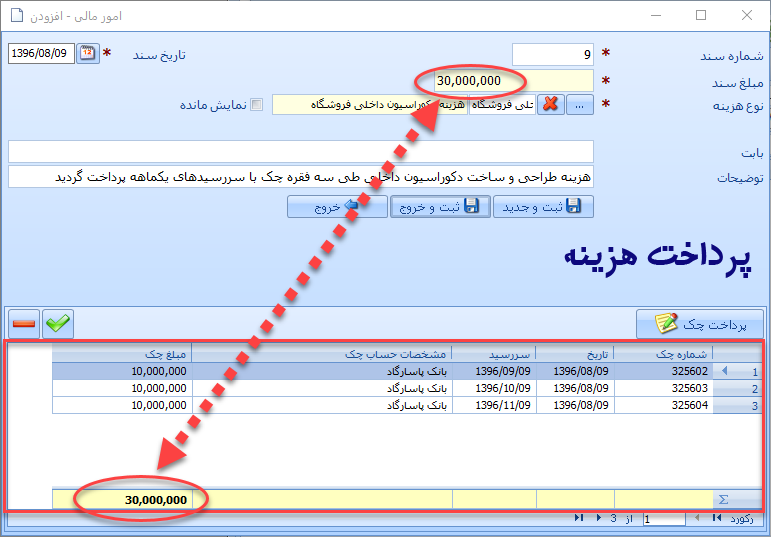
نکته مهم : وقتی چکی را بابت هزینه درج می کنید فیلد "گیرنده" چک امکان انتخاب ندارد و در واقع گیرنده چک، نوع هزینه مربوطه می باشد.
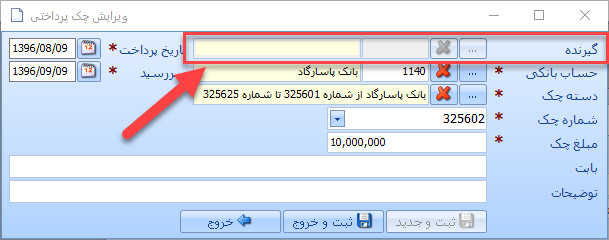
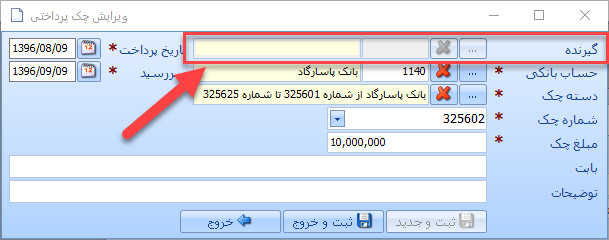
برای مشاهده فهرست کامل آموزشهای این دوره بر روی لینک زیر کلیک کنید :
دوره آموزش جامع نرم افزار حسابداری فروشگاهی راهکار
دوره آموزش جامع نرم افزار حسابداری فروشگاهی راهکار





نمایش دیدگاه ها (0 دیدگاه)
دیدگاه خود را ثبت کنید: